会声会影 2022 语音转文字功能怎么用
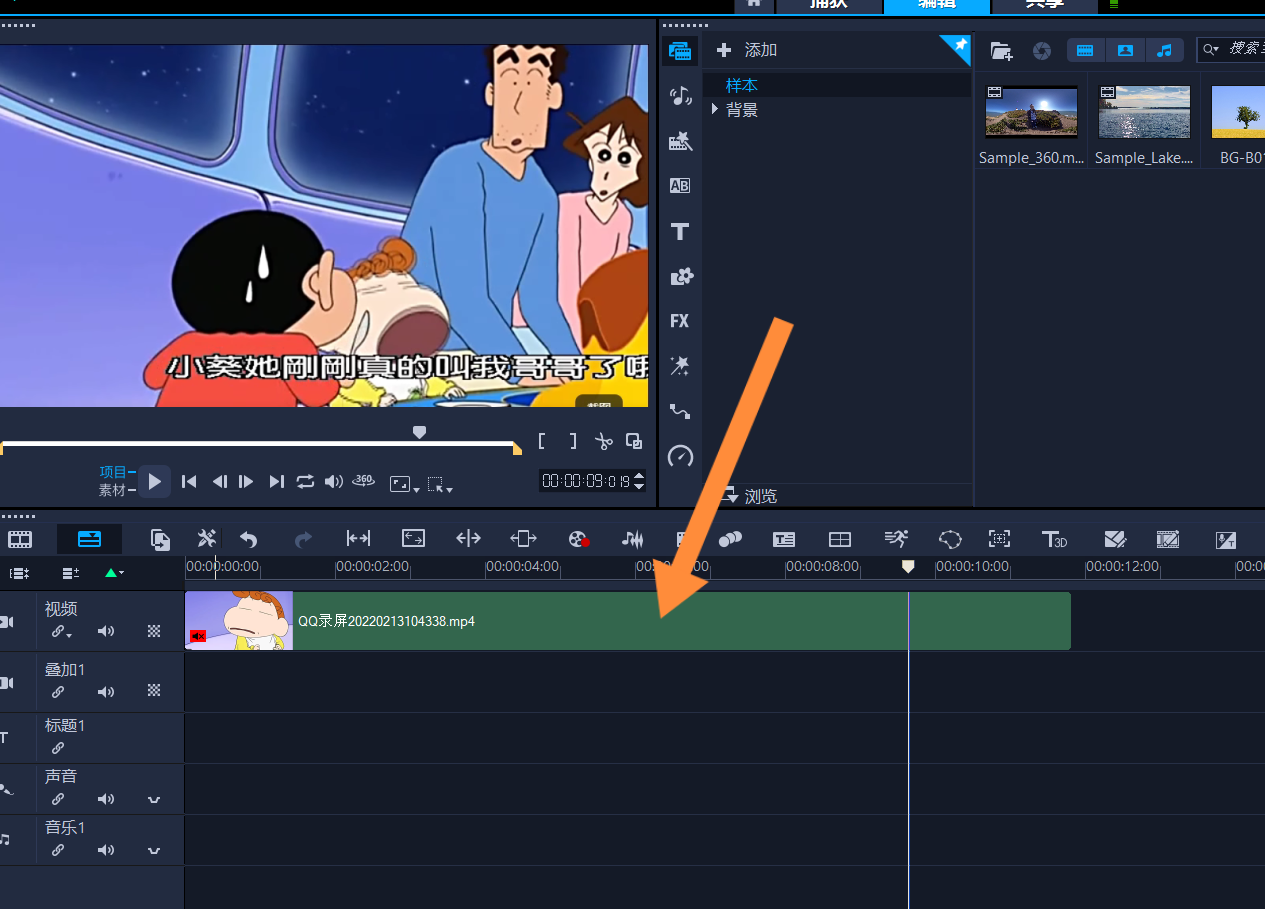
各位创作者们大家好,你们知道会声会影视频编辑软件有升级版了吗,没错,就是会声会影 2022 版,相比旧版又增加了很多新功能,我自己去试了一下,都是很棒的功能,快来一起看看吧,会声会影 2022 语音转文字功能怎么用这个问题我还会详细讲解哦。
会声会影 2022:

图 1:会声会影新图标
软件的升级也没有忘记图标,这是会声会影 2022 版的新图标,比之前的图标多了点彩色的设计,整体感觉更精致了,好像对应了升级后的软件更加高级的情况。

图 2:会声会影新界面
总体来说还是保留了以前的界面组成,升级后也不用担心找不到对应的功能,新功能有序的按照属性添加在了软件功能菜单中,一点不用担心因为新功能的加入导致的页面更改而需要重新习惯软件。
会声会影 2022 语音转文字功能怎么用
1 把想要语音转出文字的视频用导入媒体文件功能添加到视频编辑软件会声会影中。
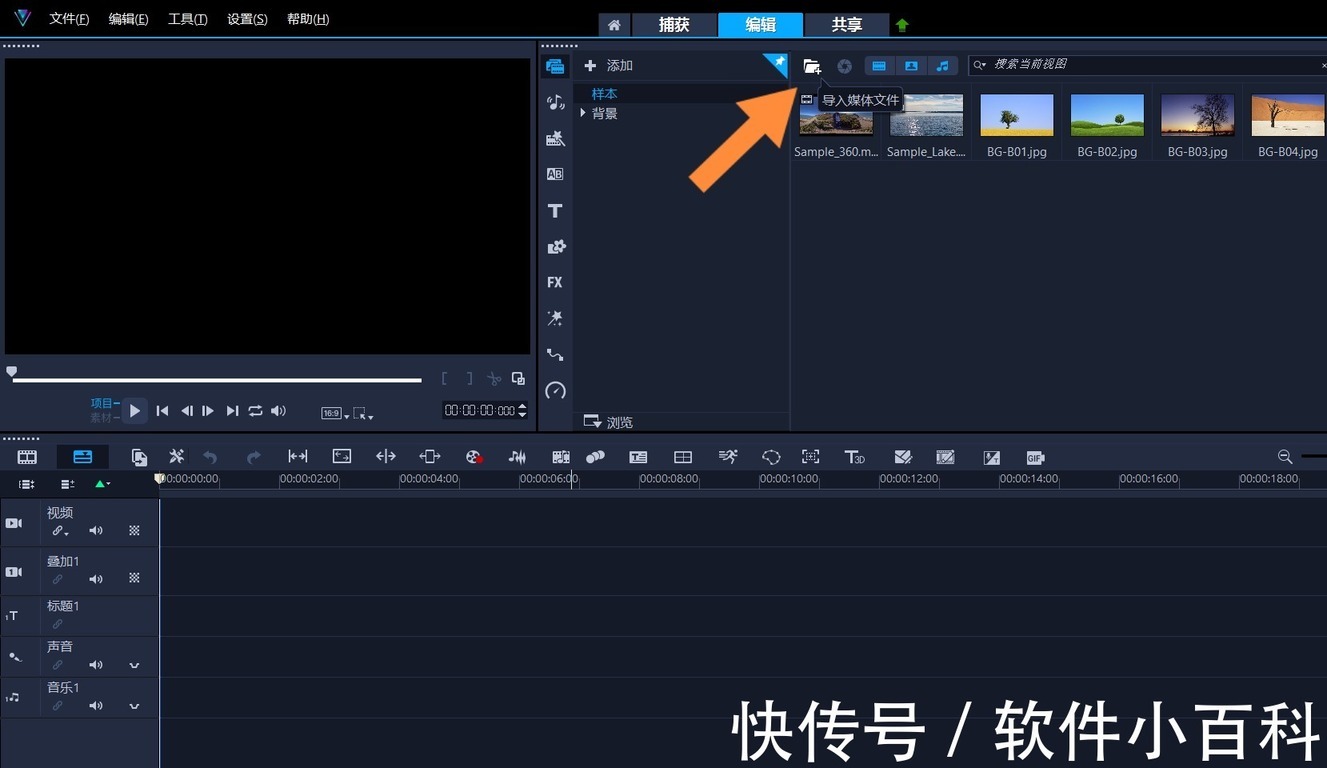
图 3:添加视频素材到会声会影
2 根据自己的需要对视频素材进行修整,无需修整的视频素材可以省略此步。
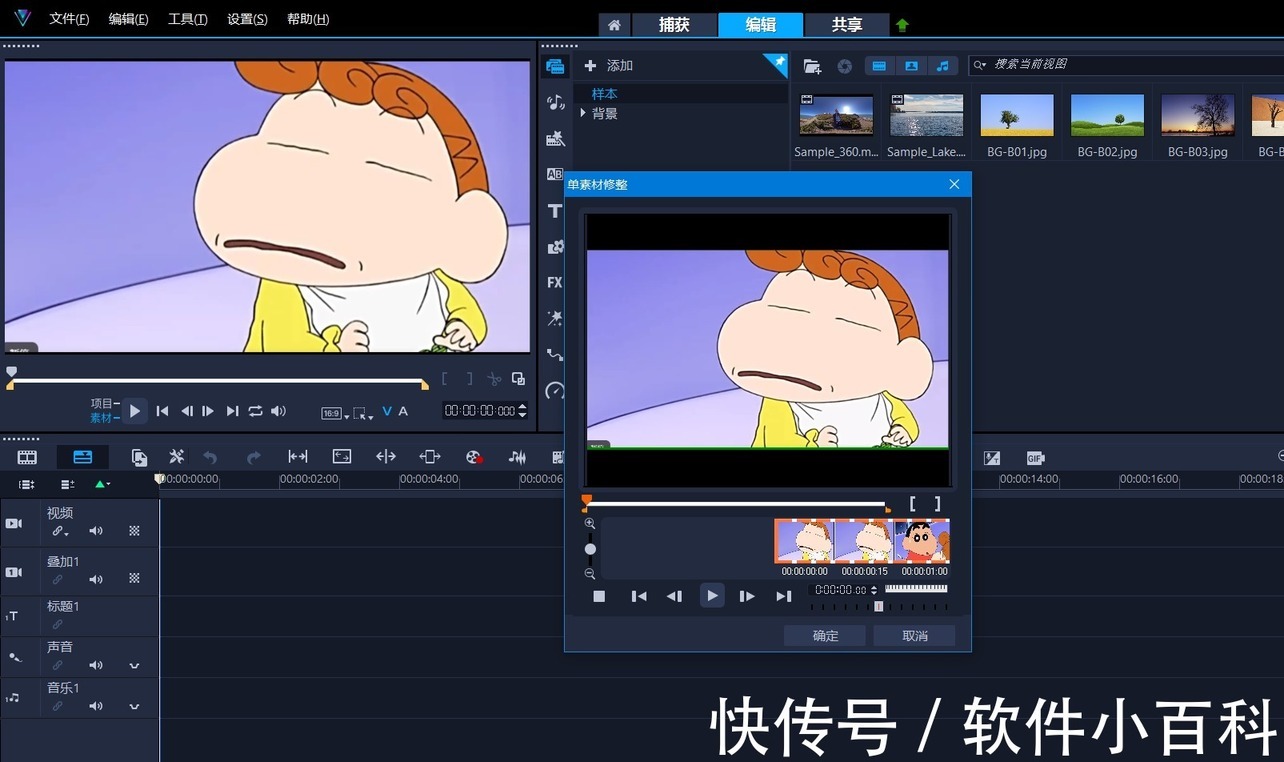
图 4:修整视频素材
3 拖动视频素材添加到播放轴上。
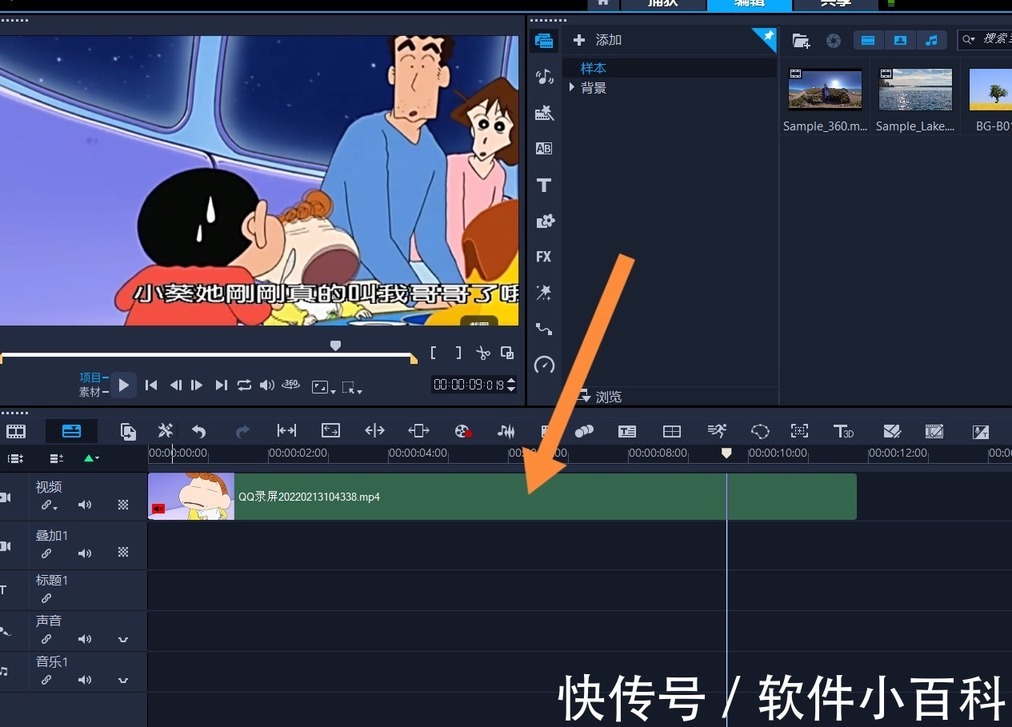
图 5:添加视频素材到播放轴
4 用鼠标双击播放轴上的视频,打开视频操作界面,选择“分割音频”。
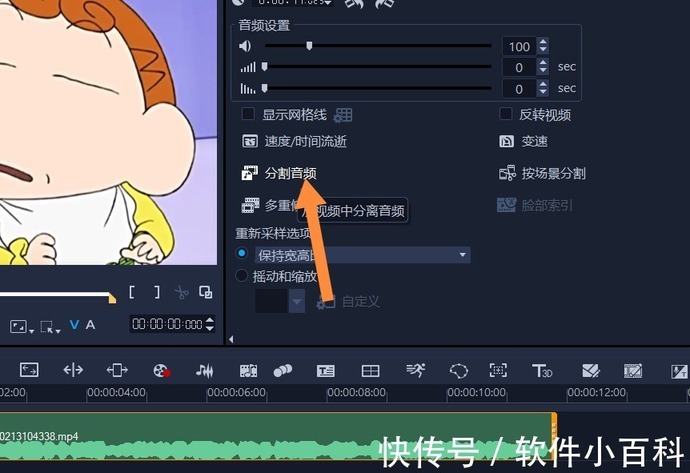
图 6:点击“分割音频”
分割好后在播放轴上会出现该视频的音频。
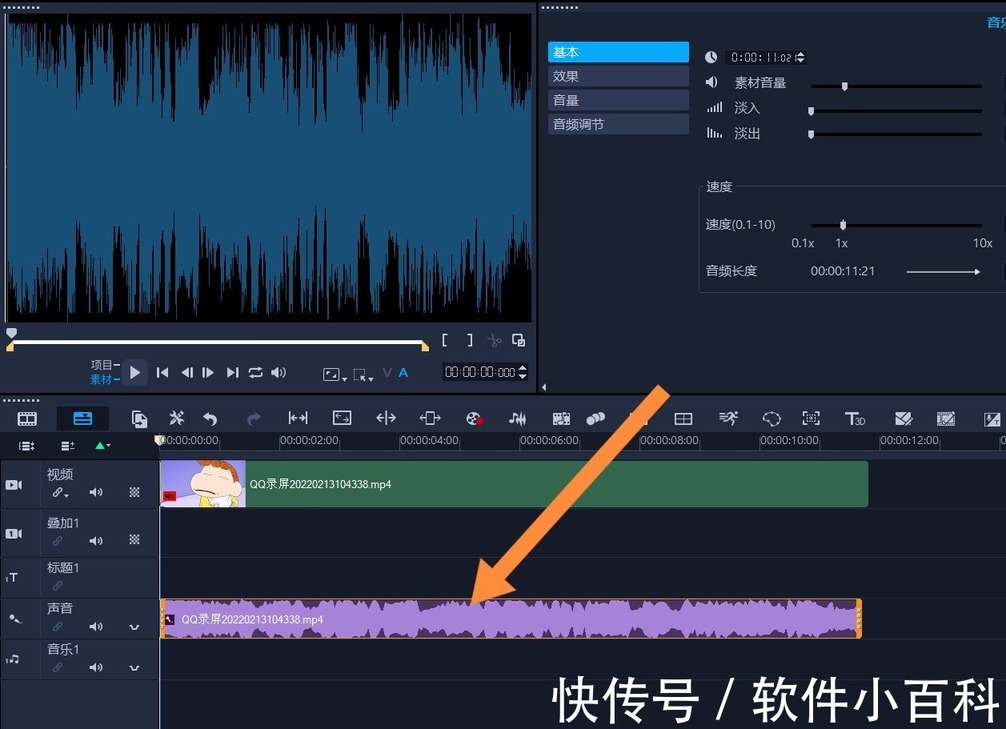
图 7:视频分割出的音频
5 选中音频后使用功能“语音转文字”,功能位置在播放轴上面,这个功能老版本是没有的。

图 8 使用语音转文字
6 选择要转为文字的语言,系统一般默认为简体中文。
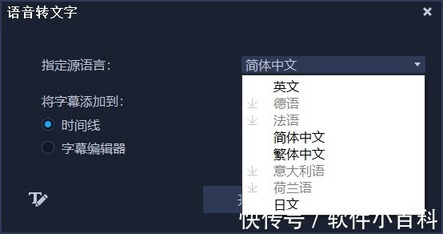
图 9 选择制定源语音
选择完成后点击开始就进行语言到文字的转换了,转换完成后播放轴标题栏会出现我们语音转文字的文字轴,点击可以进行编辑和修改。

图 10:完成后的文字轴
这个功能会受到方言、音乐、声音等因素的影响,所以不一定能够全部转化准确,需要创作者检查一遍,对识别错误的文字进行修改。但是整体上来说这个功能的准确度还是蛮高的,经过测试达到 80%,大大简化了视频剪辑操作,提高剪辑效率。
以上就是关于会声会影 2022 语音转文字功能怎么用的介绍了,除了这个功能,这次还添加了 GIF 创建器、动画 AR 贴纸、相机移动转场等很多新功能,这里就不做具体介绍了,感兴趣的小伙伴们可以去官网看一下。
署名:天气晴的话












评论